Word文档打印在a4纸上的方法教程
时间:2023-08-04 08:58:00作者:极光下载站人气:426
word文档是一款非常好用的办公软件,很多小伙伴们都在使用。如果我们在Word文档中完成内容的编辑处理后,希望将文档内容打印在一张A4纸上,小伙伴们知道具体该如何进行操作吗,其实操作方法是非常简单的,只需要进行几个非常简单的操作步骤就可以了,小伙伴们可以打开自己的软件后一起动手操作起来,如果有需要,在进行打印时我们还可以设置打印范围,打印方向,页边距等参数,非常方便实用,小伙伴们可以动手打印起来。接下来,小编就来和小伙伴们分享具体的操作步骤了,有需要或者是有兴趣了解的小伙伴们快来和小编一起往下看看吧!
操作步骤
第一步:双击打开需要进行打印的Word文档;
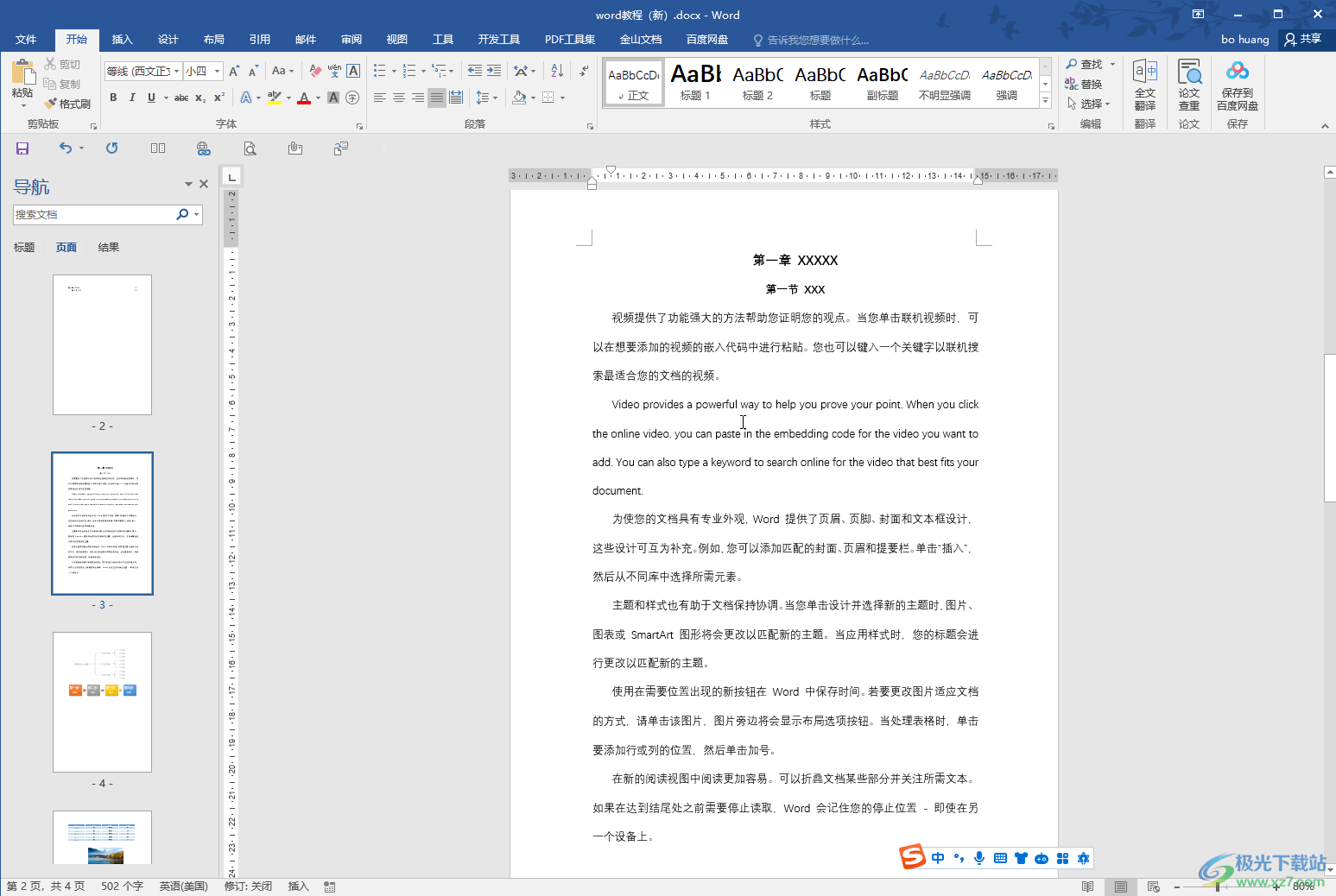
第二步:按Ctrl+P键,或者在左上方快速访问工具栏中点击如图所示的打印图标(如果没有可以点击右侧的下拉箭头后勾选调出来),也可以点击左上方的“文件”后点击“打印”;
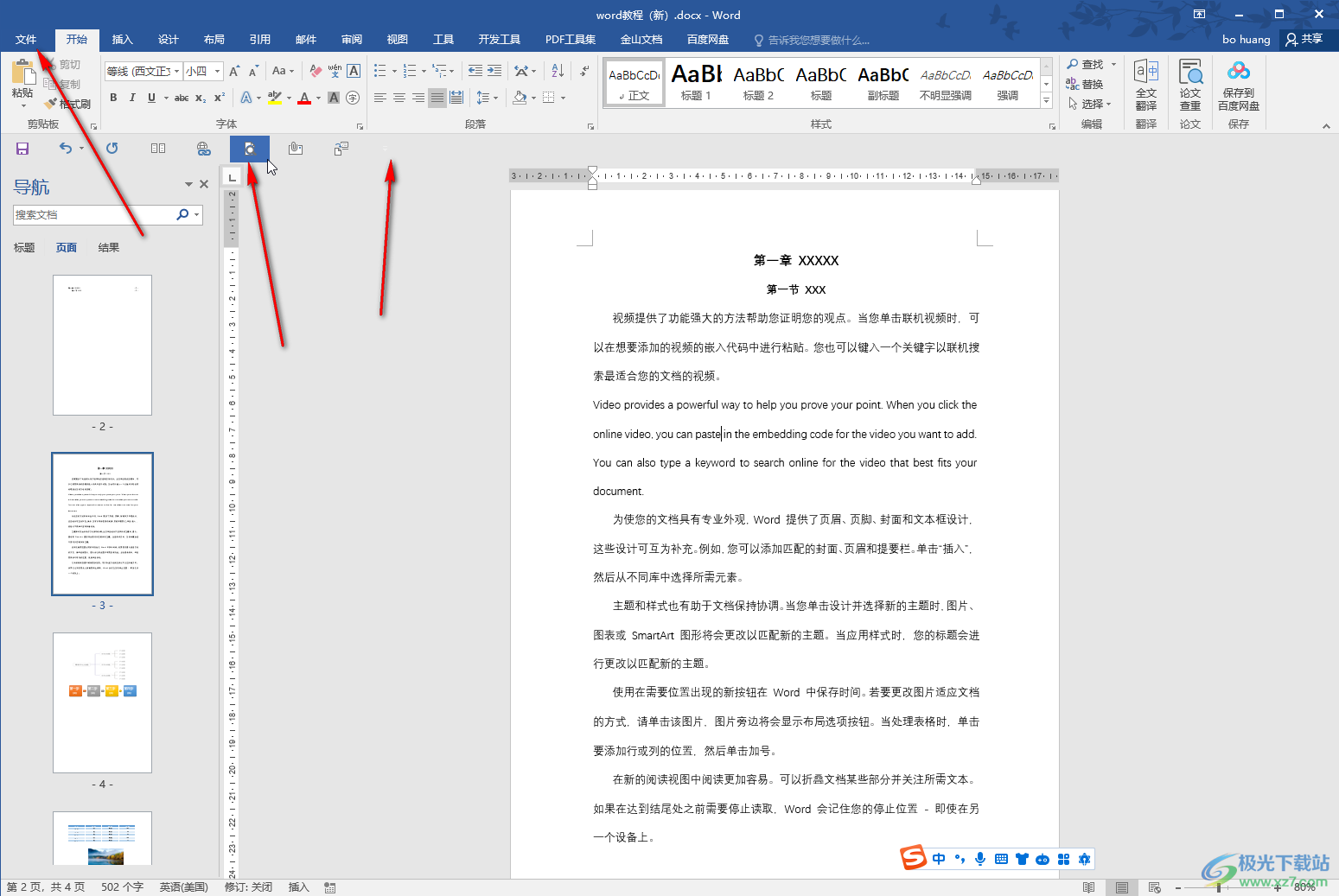
第三步:进入打印预览后,可以点击下拉箭头设置打印范围;
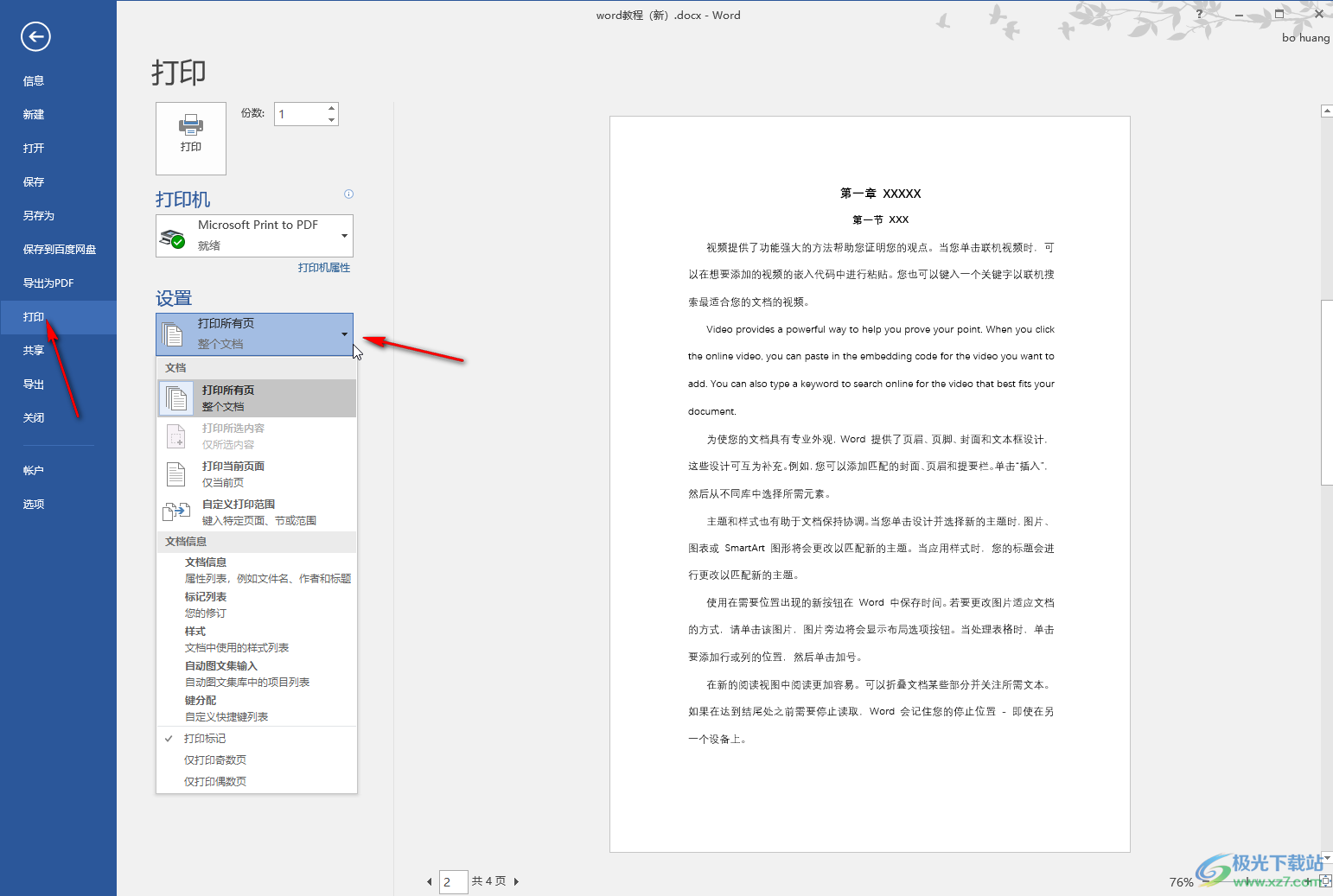
第四步:接着可以设置双面打印或者单面打印,设置横向或者纵向打印,点击下拉箭头选择纸张尺寸为“A4”;
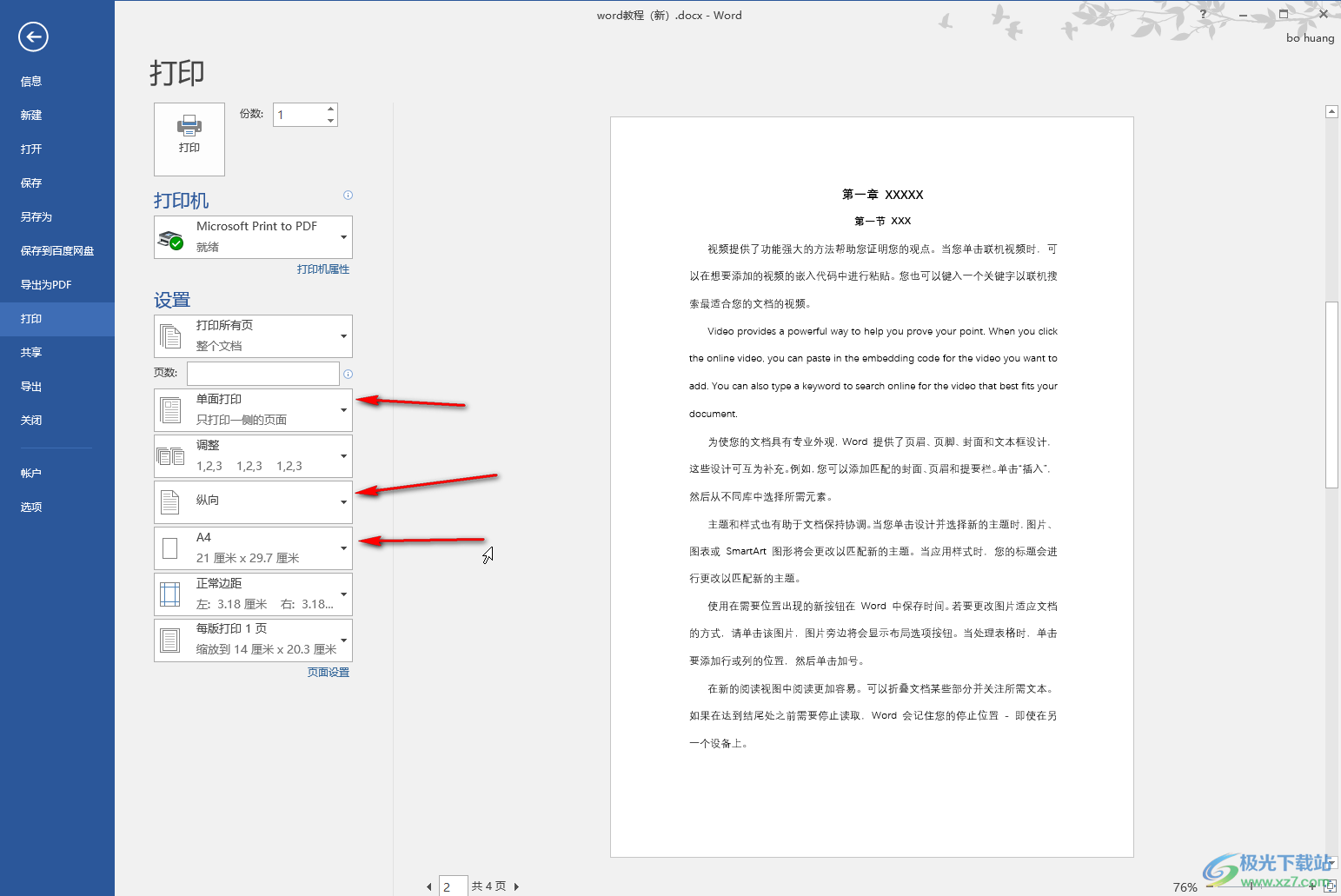
第五步:选择好打印机,设置好打印份数,点击“打印”,就可以成功打印在A4纸上了。
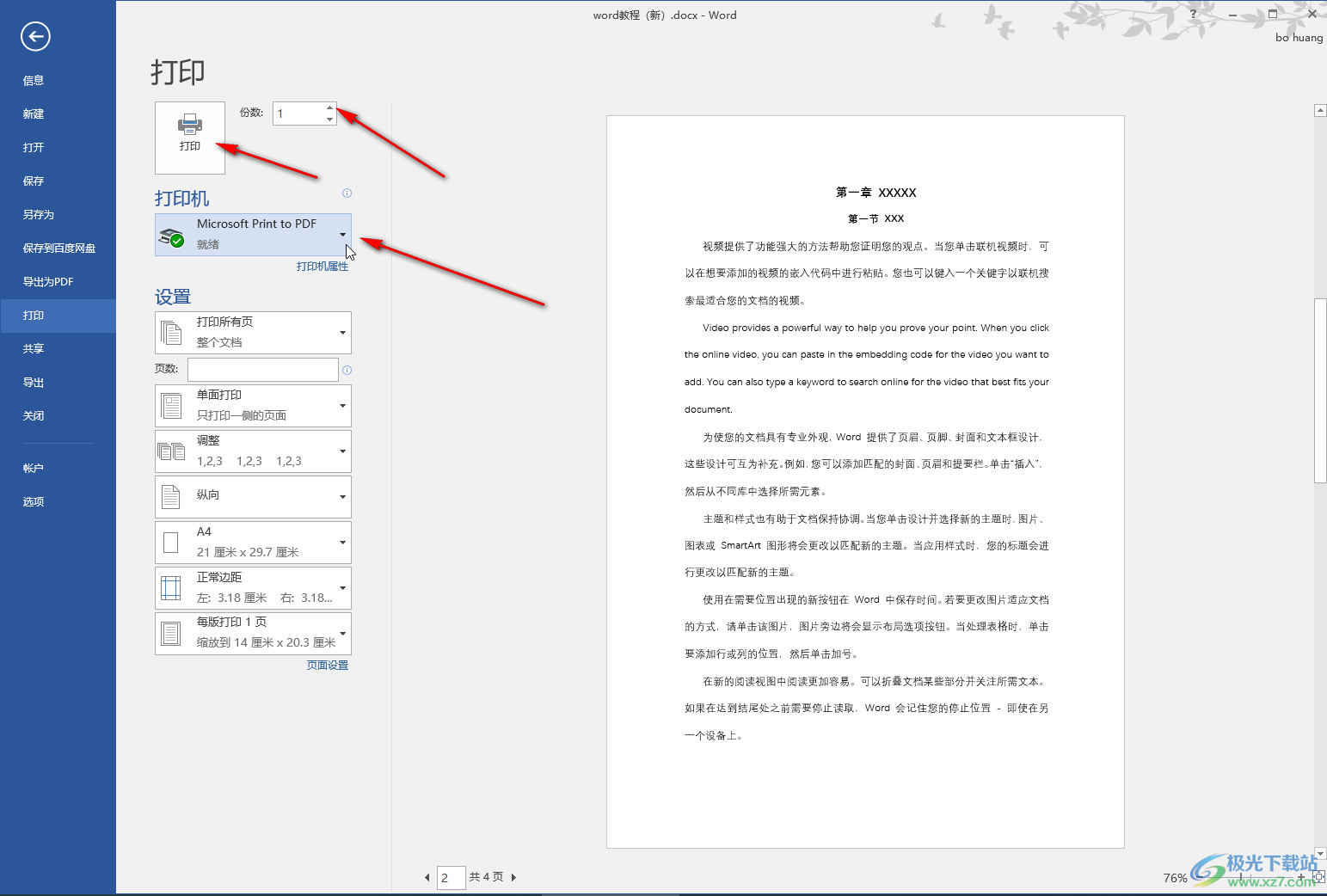
以上就是Word文档中打印在一张A4纸上的方法教程的全部内容了。上面的步骤操作起来都是非常简单的,小伙伴们可以打开自己的软件后一起动手操作起来,看看打印效果。

大小:60.68 MB版本:1.1.2.0环境:WinAll, WinXP, Win7
- 进入下载
相关推荐
相关下载
热门阅览
- 1百度网盘分享密码暴力破解方法,怎么破解百度网盘加密链接
- 2keyshot6破解安装步骤-keyshot6破解安装教程
- 3apktool手机版使用教程-apktool使用方法
- 4mac版steam怎么设置中文 steam mac版设置中文教程
- 5抖音推荐怎么设置页面?抖音推荐界面重新设置教程
- 6电脑怎么开启VT 如何开启VT的详细教程!
- 7掌上英雄联盟怎么注销账号?掌上英雄联盟怎么退出登录
- 8rar文件怎么打开?如何打开rar格式文件
- 9掌上wegame怎么查别人战绩?掌上wegame怎么看别人英雄联盟战绩
- 10qq邮箱格式怎么写?qq邮箱格式是什么样的以及注册英文邮箱的方法
- 11怎么安装会声会影x7?会声会影x7安装教程
- 12Word文档中轻松实现两行对齐?word文档两行文字怎么对齐?
网友评论